
本篇教程通过PS制作一款好看又“好吃”的饼干字体,教程通过PS的图层样式来制作,字体的教程同学们也做过很多,相信做起这个来也是得心应手,因为太逼真,当心做着做着做饿了噢,字体制作大都相同,同学们可以创意的进行颜色搭配也可以,做其他颜色的饼干,具体通过教程来学习一下吧。相信同学们可以做的更好。
效果图:

操作步骤:
第1步:新建一个1000*800像素的画布
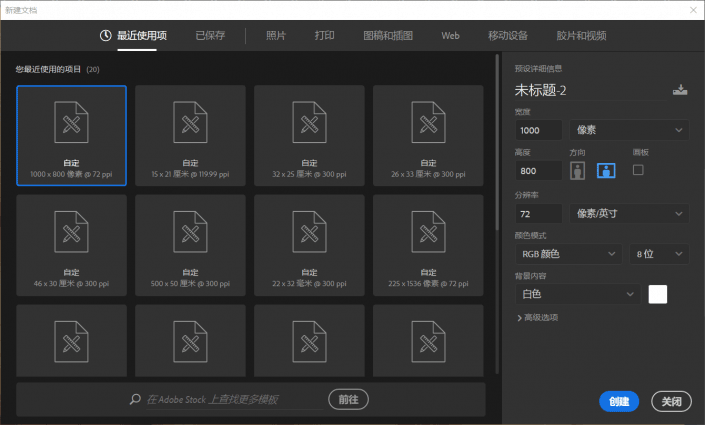
第2步:点击创建新的填充或调整图层-渐变
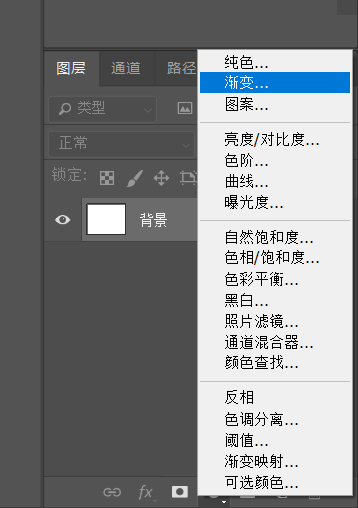
参数如图
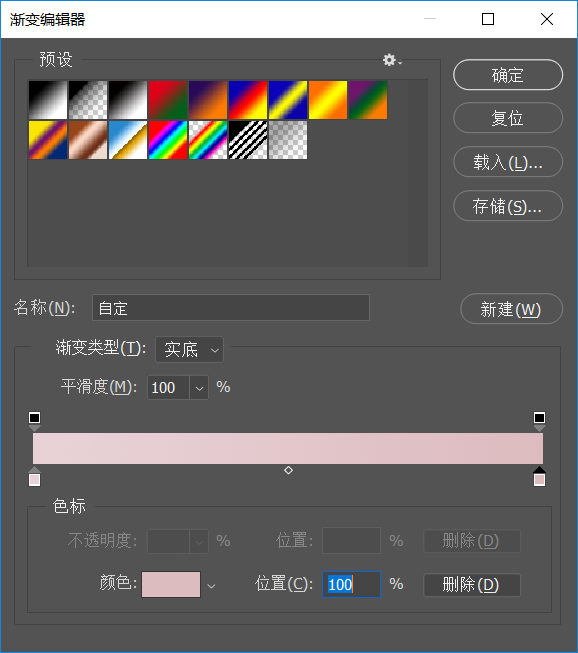
左边和右边的颜色分别为e8d2d6和ddbcc0
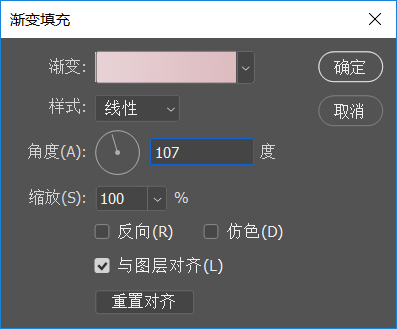
第3步:接着我们新建三个文字图层
分别为6 · 1
小伙伴们用其他的字也可以
但是注意要分成一个字一个图层
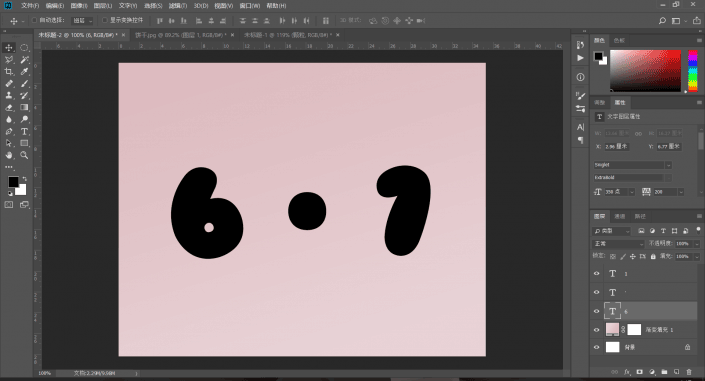
第4步:按住Alt键+左键单击6图层的缩略图
以获得6的选区
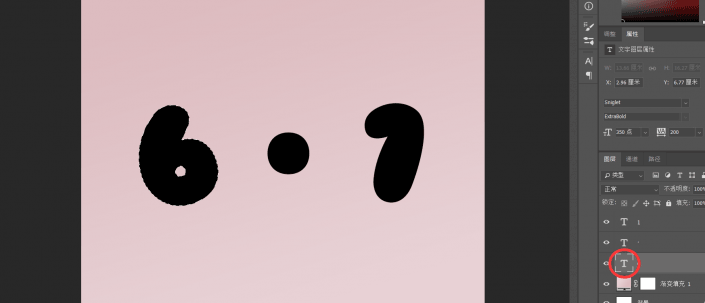
切换到路径面板
点击从选区生成工作路径
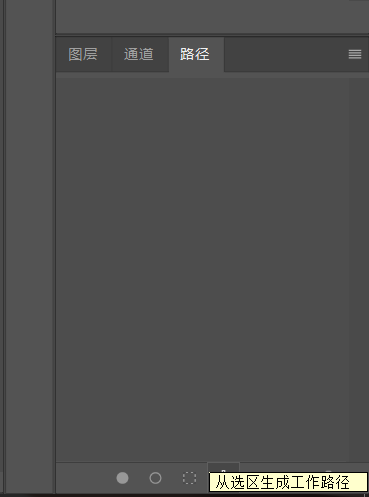
这样我们就获得了一个6的轮廓路径
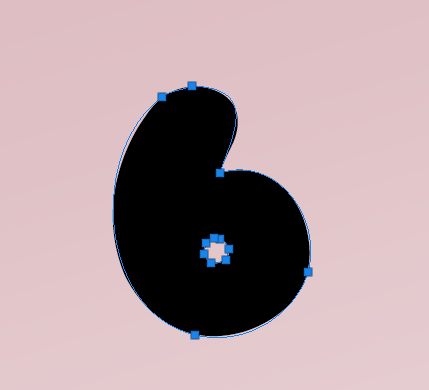
第5步:此时我们切换到画笔工具
选择一个硬边圆
打开画笔属性窗口
做如下参数设置
没有这个窗口的小伙伴
可以在顶部的窗口中找到它
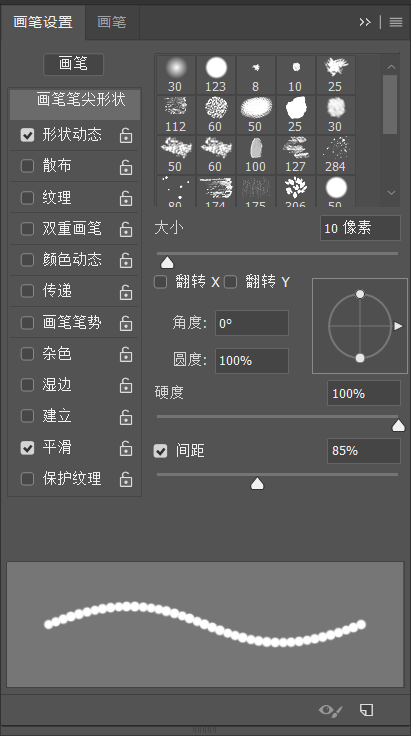
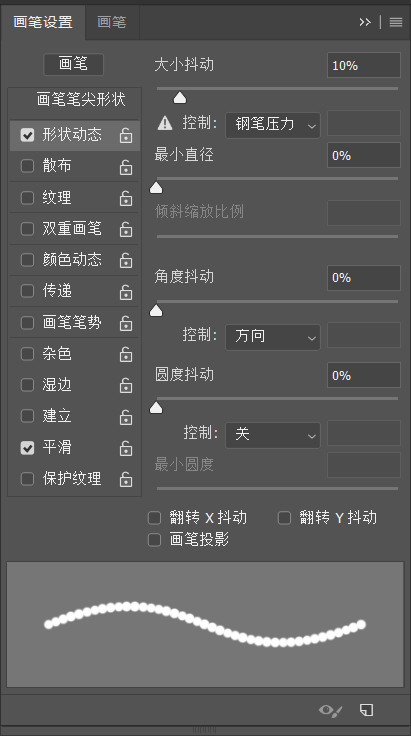

原图下面开始我们的一图五抠教程,第一种抠图方法会讲的比较细致,之后的四种方法有些与第一种相同,所以会讲解的比较简单。PS抠图方法一1、

有时候为了设计需要,我们要手动制作出公章的效果(当然不是为了干违法乱纪的事哈),例如做出一个下面这样的效果:那么我们是怎么用Photo

本篇教程将教大家如何抠出与背景颜色相近且还带反光的头发,可以说是有一定的难度与技巧。相信大家学会这篇抠头发教程后,就没有抠不出的毛发图

九宫格原本是指一种数字游戏,但现在大家第一反映估计是多张照片的拼接,例如微信微博发多张照片的时候就会自动帮我们排列成九宫格形式。这种九

作者合成的非常细腻,很多细节的处理都值得借鉴,如水面倒影的处理部分,作者先制作好水波纹理,然后把倒影部分用置换和动感模糊滤镜特殊处理,
手机访问:M.PSDEE.COM/电脑访问:WWW.PSDEE.COM